lasso tool در فتوشاپ برای انتخاب آزاد یک سوژه است. یعنی اگر میخواهید ناحیهای از کارتان را انتخاب کنید که نیاز به دقت زیادی ندارد، این ابزار، گزینه مناسبی خواهد بود. با ابزار Lasso میتوانید مثل وقتی که با براش آزادانه روی صفحه میکشید، ناحیه مدنظر را آزادانه انتخاب کنید. در این دانشنامه فتوشاپ همراه ما باشید تا آموزش Lasso Tool در فتوشاپ را باهم ببینیم.
نکته: اگر هنوز صفحه نکات کلی «ابزارهای انتخاب در فتوشاپ» را مشاهده نکردهاید، پیشنهاد میدهیم که حتماً اول سری به این صفحه بزنید تا ضمن آشنایی با پنل Options ابزارهای انتخاب، با بعضی کلیدهای میانبر و نکات کلی درباره این نوع ابزارهای فتوشاپ آشنا شوید.
در این صفحه میخوانید:
انتخاب ابزار Lasso در فتوشاپ
Lasso Tool را میتوانید پایین ابزار Move در نوار ابزارها ببینید. روی آن کلیک کنید تا انتخاب شود. این ابزار با دو ابزار زیر هم گروه است:
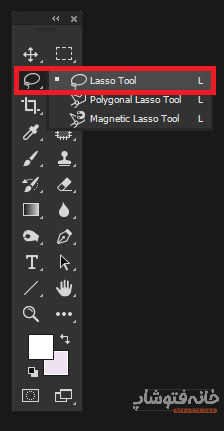
به عنوان روش میانبر برای فعال کردن این ابزار نیز میتوانید فقط کلید L کیبورد را بزنید. دقت کنید که کلید L آن ابزاری را فعال میکند که قبلاً در این گروه انتخاب شده باشد. برای مثال اگر آخرین بار از این گروه ابزار Magnetic Lasso را انتخاب کرده باشید، با فشردن کلید L همین ابزار فعال میشود. بنابراین اگر میخواهید هر بار با کلید L ابزار Lasso انتخاب شود، یک بار آن را از این گروه ابزارها انتخاب کنید.
کار با Lasso Tool
بعد از انتخاب Lasso Tool در فتوشاپ کافی است روی بخشی که میخواهید انتخابش کنید با موس درگ کنید تا ناحیه مد نظر انتخاب شود. برای مثال ما آیکون دومی را که تصویر یک دسته بازی است، با همین ابزار بهراحتی انتخاب کردیم.
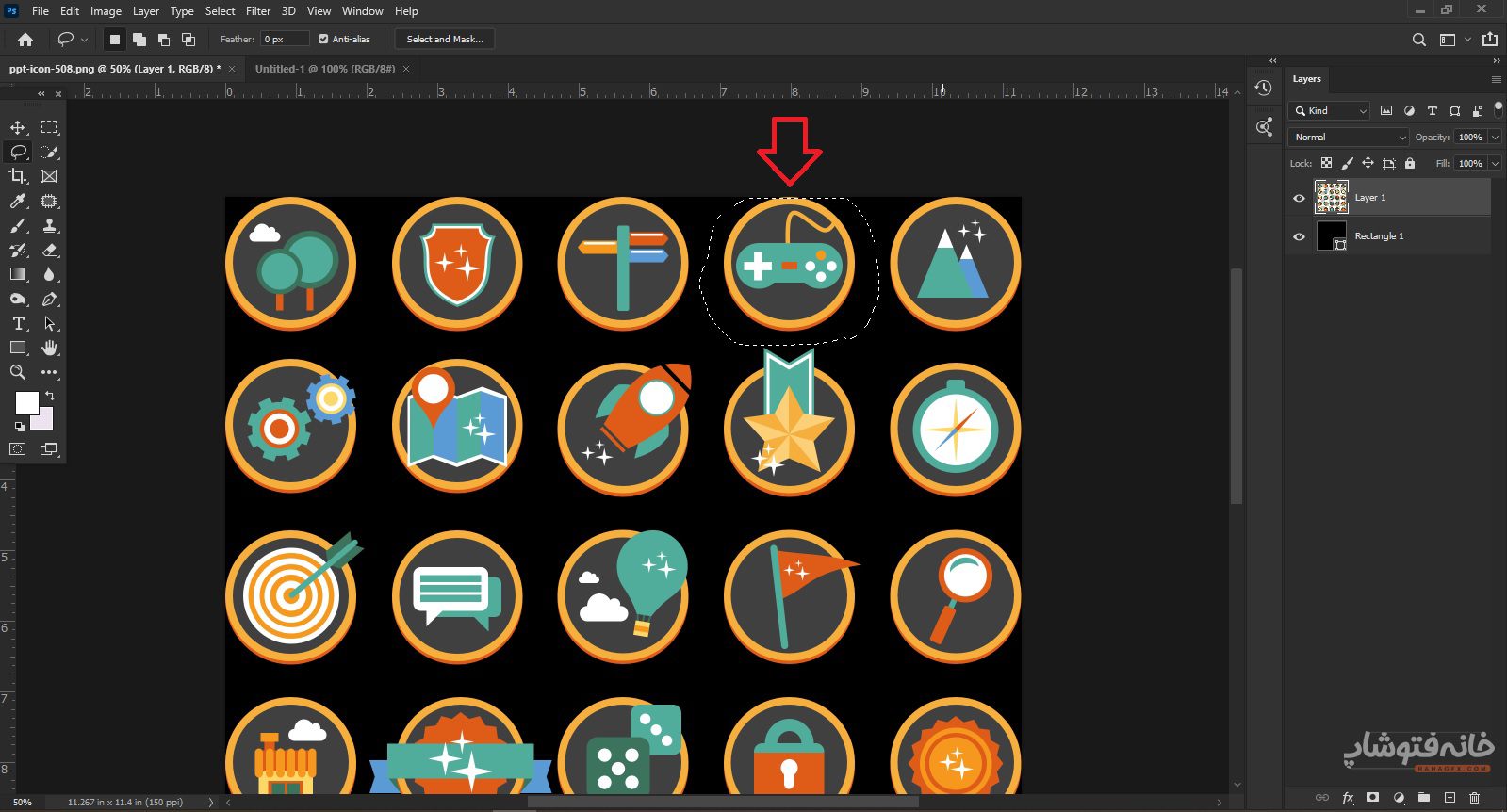
لازم به ذکر است که این آیکونها یک فایل PNG هستند و بکگراند ندارند. زمینه مشکیرنگی که میبینید را در یک لایه جداگانه برای آنها ساختهایم. بنابراین وقتی این آیکون را در لایه بدون بکگراند خود آیکونها انتخاب میکنیم و بعد آیکون انتخابی را به یک فایل جداگانه میبریم، فقط آیکون را داریم؛ بدون هیچ بکگراندی.

این دقیقاً یکی از مهمترین کاربردهای ابزار Lasso در فتوشاپ است؛ یعنی انتخاب عناصری که بکگراند ندارند. چرا؟ چون با این ابزار نمیتوانیم یک سوژه را دقیقاً از روی مرزهایش انتخاب کنیم و محدوده انتخابی حدودی و نامنظم است. بنابراین اگر بکگراند داشته باشیم، آن زمینه هم به طور نامرتب انتخاب میشود؛ مثل تصویر زیر:
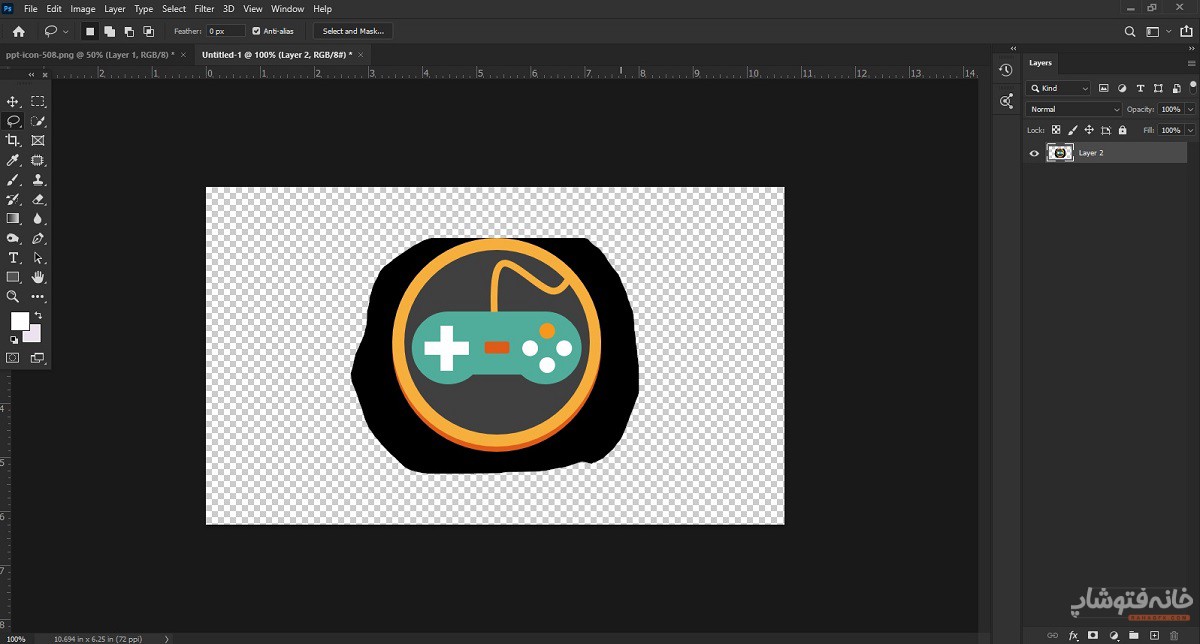
پس در این صورت باید از ابزارهای دیگر انتخاب استفاده کنیم که میتوانند دقیقاً لبههای سوژه را انتخاب کنند. اما اگر سوژهای که دارید که از سوژههای دیگر به اندازه کافی فاصله دارد و بکگراند هم ندارد، میتوانید با همین Lasso Tool در فتوشاپ آن را بهراحتی انتخاب کنید.
